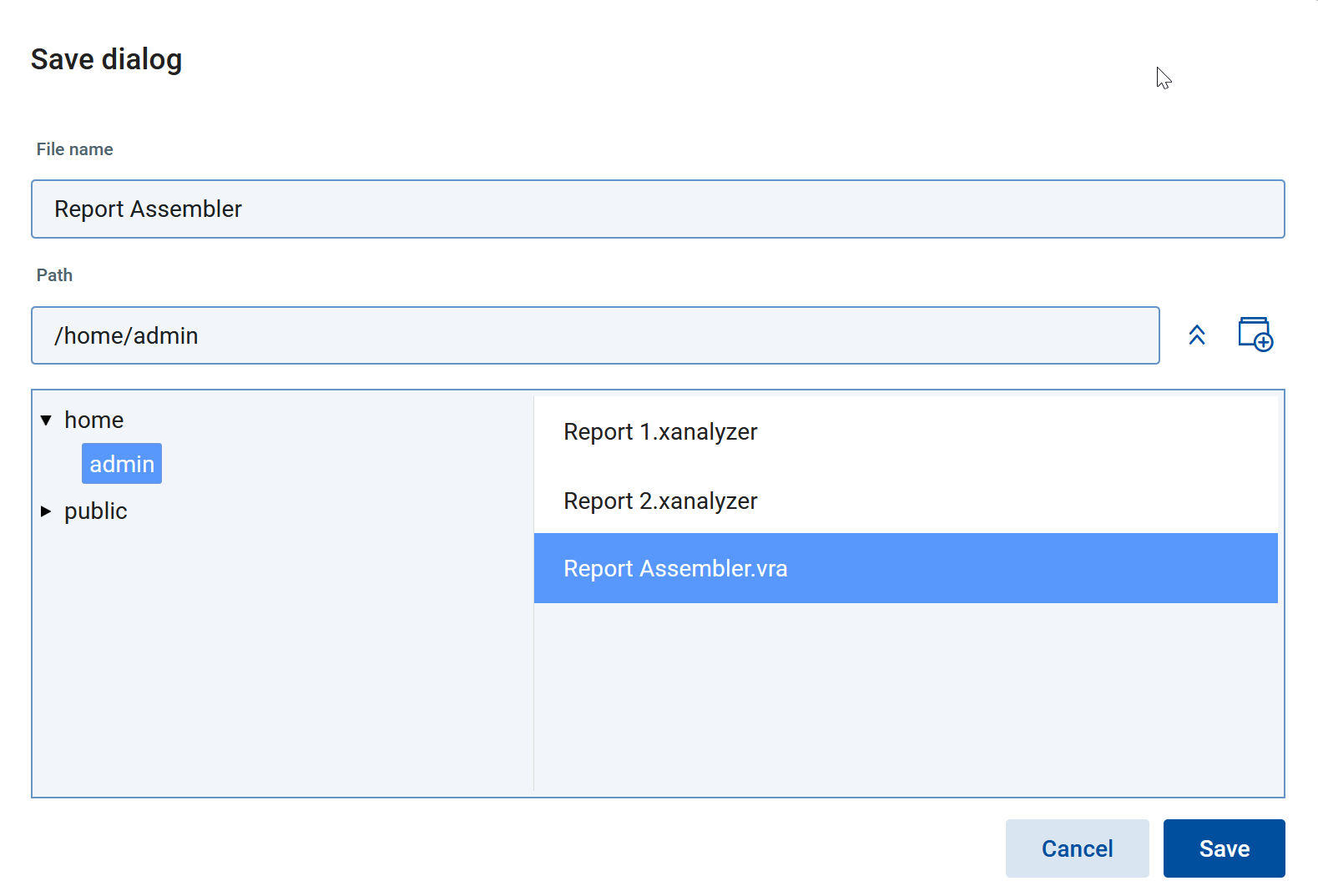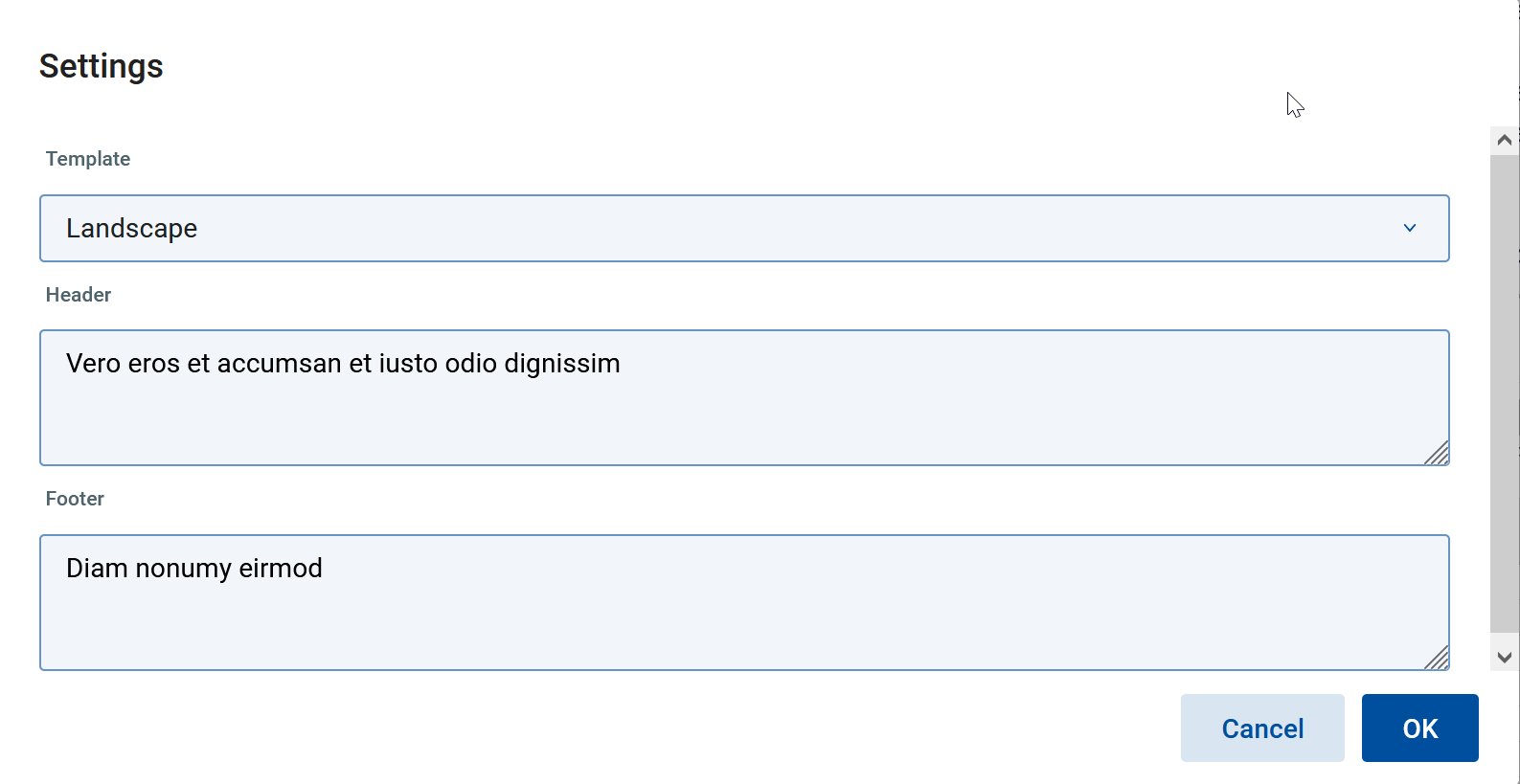Die Report Assembler Applikation
Der Report Assembler hat zwei Hauptbereiche:
Auf der linken Seite sehen Sie das Panel mit einer Übersicht der von Ihnen gewählten Analyzer Reports
eine in der Mitte, um Informationen für den gewählten Teilbericht zu konfigurieren
und auf der rechten Seite sehen Sie die Darstellung des ausgewählten Teilberichts.
In der folgenden Tabelle beschreiben wir die wichtigsten Funktionen, die Sie in Report Assembler verwenden können.
Objekte | Beschreibung | |
|---|---|---|
Speichern | Wenn Sie auf Speichern klicken, öffnet sich ein neuer Dialog.
Wählen Sie den Pfad zum Speichern der Report Assembler Definition und geben Sie den Dateinamen ein. Klicken Sie auf die Schaltfläche Speichern. Die Datei wird gespeichert. | |
Einstellungen | Wenn Sie auf die Schaltfläche Einstellungen klicken, öffnet sich der Dialog Einstellungen.
Template: Im Vorlagenbereich wählen Sie die gewünschte Berichtsassemblierungsvorlage aus. Wir versenden unser Produkt mit zwei Beispielen: Landschaft und Portrait. Sie können neue Report Assembler-Vorlagen hinzufügen oder die vorhandenen anpassen (siehe Kapitel 8.3.3 and 8.3.4). Header: Hier definieren Sie die Informationen zum Berichtskopf. Sie können Build-in Parameter verwenden. Details finden Sie unter Build-in Parameter. Footer: Hier definieren Sie die Informationen zum Berichtsfuß. Sie können Build-in Parameter verwenden. Details finden Sie unter Build-in Parameter. | |
Generate report | Klicken Sie auf die Schaltfläche Generate Report und der Bericht wird sofort erstellt. HinweisFür jeden Analyzer Report haben wir eine festes Timeout von 5 Minuten definiert. |